Korjaa Microsoft Teams: Anteeksi, emme voineet yhdistää sinua

Näetkö usein virheen "Anteeksi, emme voineet yhdistää sinua" MS Teamsissa? Kokeile näitä vianetsintävinkkejä päästäksesi eroon tästä ongelmasta heti!
Oletko koskaan selannut YouTubessa kappaleen yhteisön kommentteja ja nähnyt ehdotuksia videon toistamiseksi x1,75 tai x0,5? Se johtuu yleensä siitä, että kappaleen hidastaminen tai nopeuttaminen tekee siitä "paremman" tai hauskan. Se on sama idea kuin levysoittimen toistonopeuden säätäminen.
Mutta on muitakin syitä säätää YouTube-videon toistonopeutta muuhunkin kuin viihdetarkoituksiin. Jos kirjoitat tekstiä tai teet tutkimusta, sinun on ehkä hidastettava puhetta. Jos seuraat haamumetsästäjää ja haluat etsiä asioita, jotka paranormaalit ryhmät ovat saattaneet unohtaa, hidasta sitä!
Jos huomaat, että YouTube-videossa on jotain pielessä, että jokin saattaa liikkua tavallista hitaammin tai nopeammin, lataaja on ehkä säätänyt latauksen toistonopeutta välttääkseen tekijänoikeusongelmia. Tee ero tällä ominaisuudella.
Meidän YouTubereiden onneksi meidän ei tarvitse odottaa, kunnes pääsemme tietokoneen ääreen säätämään toistonopeutta. Vuonna 2017 kehittäjät ottivat tämän ominaisuuden käyttöön myös YouTube-älypuhelinsovelluksessa.
Toistonopeuden videon laatu riippuu palveluntarjoajasta ja verkon saatavuudesta. Jos olet turhautunut videon laatuun x0.2-toistonopeudella, sinulla ei todennäköisesti ole palvelua, joka tukee videon laatua kunnolla. Android-käyttäjille tarvitset vähintään ohjelmistoversion 5.0, jotta voit käyttää toistonopeusominaisuutta.
Avaa YouTube-sovellus Android- tai iOS-älypuhelimellasi.
Etsi ja valitse video, jonka haluat katsoa.
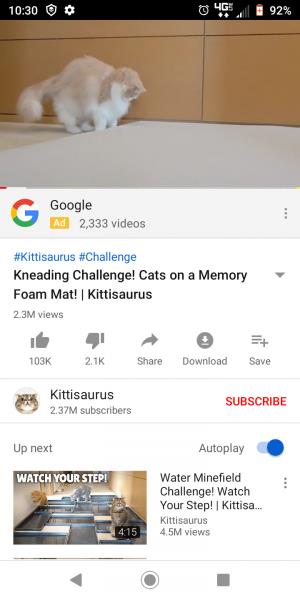
Videonäytön napauttaminen tuo esiin vaihtoehtojen peittokuvan. Näet oikeassa kulmassa kolme pystysuoraa pistettä.

Valitsemalla nämä pisteet saat näkyviin asetusvalikon – napauta Toistonopeus.
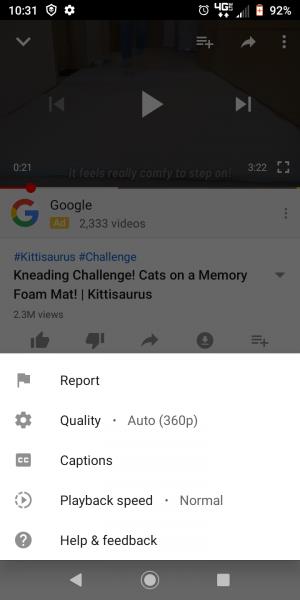
Sinulle annetaan luettelo nopeuksista, joista voit valita.
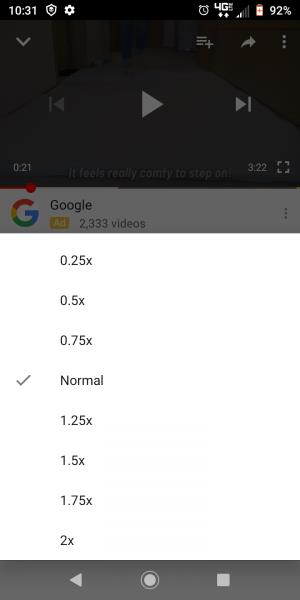
Kaikki normaalia korkeampi nopeuttaa videota. Kaikki alle normaalin hidastaa sitä. Kun vaihdat toiseen videoon, toistoasetukset nollautuvat.
Sano, että haluat säilyttää tietyn toistonopeuden videoissa. Mitä teet sitten? No, tavallinen YouTube-sivusto tai YouTube-sovellus eivät salli oletusnopeuden määrittämistä, sinun on säädettävä sitä jokaiselle videolle. Jos käytät Chromea käyttävää työpöytää, voit kuitenkin määrittää oletustoistonopeuden. Sinun on ensin ladattava ilmainen ImprovedTube- laajennus.
Kun olet asentanut, napsauta selaimen yläosassa olevaa laajennuskuvaketta.
Valitse valikossa näkyvä Player-vaihtoehto.
Nyt voit säätää toiston liukusäädintä haluamallesi nopeudelle.
Toisin kuin tavallisessa YouTube-soittimessa, voit säätää toistonopeutta 0,05:n välein ImprovedTubella. Tämä antaa sinulle enemmän joustavuutta ja tarkkuutta säädettäessä nopeutta.
YouTube-sovelluksesta saattaa puuttua oletustoistonopeusosasto, mutta siinä on muita videosoittimen toistoasetuksia, joita voit käyttää.
Säädä YouTube-videosi laatua. Sovellus tukee vain sitä, mitä palvelusi ja itse video sallivat, joten jos et näe mitään muutosta, siksi. Videon laadun parantaminen voi hidastaa videon latausaikaa.
Jos tarvitset tekstityksiä äidinkielelläsi tai muulla kielellä, älypuhelimille tarkoitettu sovellus kääntää videon välittömästi puolestasi. Poista tekstitykset käytöstä siirtymällä tähän asetukseen uudelleen. Kuvatekstit eivät aina ole tarkkoja, mutta niistä voi olla apua.
Haluatko ilmoittaa vähemmän kuin toivottavasta videosta? Tämä on sinun vaihtoehtosi. Sinun ei tarvitse siirtyä pois sovelluksesta, joten voit merkitä tämän videon sopimattomaksi kahdeksasta eri syystä, mukaan lukien vihamielinen tai loukkaava sisältö ja roskaposti.
Jos haluat lähettää palautetta, kuten "Miksi sovellukselle ei vielä ole oletustoistonopeutta?" napauttamalla tätä vaihtoehtoa pääset tarvitsemaasi näyttöön. Voit myös käyttää vianetsintädokumentaatiota täältä.
Toistonopeuden säätäminen YouTube-videoille on hyödyllistä – joskus. Itse en asettaisi toistonopeudeksi oletuksena Alvin and the Chipmunks -tilaa, vaan pidän asetuksen Normaalissa. YouTube-sovelluksen osalta olemme vain iloisia, että kehittäjät antoivat meille vihdoin luvan säätää älypuhelimiemme toistonopeutta!
Näetkö usein virheen "Anteeksi, emme voineet yhdistää sinua" MS Teamsissa? Kokeile näitä vianetsintävinkkejä päästäksesi eroon tästä ongelmasta heti!
Tarvitsetko toistuvien kokousten aikataulutusta MS Teamsissa samoille tiimin jäsenille? Opi, kuinka perustaa toistuva kokous Teamsissa.
Onko sinulla RAR-tiedostoja, jotka haluat muuntaa ZIP-tiedostoiksi? Opi, kuinka RAR-tiedosto muutetaan ZIP-muotoon.
Opi, kuinka korjata OneDrive-virhekoodi 0x8004de88, jotta pilvitallennuksesi toimisi jälleen.
Microsoft Teams ei tällä hetkellä tue kokousten ja puheluiden lähettämistä televisioon suoraan. Mutta voit käyttää näyttöpeilausohjelmaa.
Spotify voi olla ärsyttävä, jos se avautuu automaattisesti aina, kun käynnistät tietokoneesi. Poista automaattinen käynnistys seuraamalla näitä ohjeita.
Mietitkö, miten ChatGPT voidaan integroida Microsoft Wordiin? Tämä opas näyttää sinulle tarkalleen, miten se tehdään ChatGPT for Word -lisäosan avulla kolmessa helpossa vaiheessa.
Tällä hetkellä Microsoft Teams Live Events -tilanteissa anonyymiä kysymistä ei voi poistaa käytöstä. Rekisteröityneet käyttäjät voivat jopa lähettää anonyymejä kysymyksiä.
Tässä oppaassa näytämme, kuinka voit vaihtaa oletusarvoisen zoom-asetuksen Adobe Readerissa.
Ristik viittaukset voivat tehdä asiakirjastasi paljon käyttäjäystävällisemmän, järjestelmällisemmän ja saavutettavamman. Tämä opas opettaa sinulle, kuinka luoda ristik viittauksia Wordissä.







